
Как перенести контакты между телефонами iPhone, Android и Nokia?

В настоящее время нередко можно встретить людей, имеющих одновременно два или более мобильных телефона. Обычно они используют один телефон для личного общения с близкими друзьями и родственниками, а другой — для решения повседневных рабочих задач. Смена нового мобильного телефона – не редкость, особенно когда в мире так популярны системы Android , iOS и Symbian. Тем не менее, многие люди по-прежнему беспокоятся о переходе на новый мобильный телефон, поскольку они всегда сталкиваются с проблемами при передаче данных с одного телефона на другой, особенно когда они сохранили много важных контактов на старом телефоне и хотят перенести их на старый телефон. новый телефон.
Читайте также:
Перенос контактов с iPhone на другой iPhone
Многие мои друзья задавали похожие вопросы:
«Можно ли перенести контакты с моего iPhone на Samsung Galaxy S8?»
«Мне нужно скопировать контакты Nokia в HTC One. Что мне с этим делать?»
«Как перенести контакты Samsung Galaxy S7 на iPhone X?»
«Есть ли простой способ скопировать контакты с iPhone 6 на iPhone 8 с помощью простых операций?»
Давайте посмотрим, как перенести контакты с Android на iPhone, с iPhone на Android , с Nokia на iPhone и с Nokia на Android .
Часть 1. Перенос контактов с Android на Android
Часть 2. Перенос контактов между Android и iPhone
Часть 3. Перенос контактов между Android и Nokia
Часть 4. Перенос контактов между iPhone и Nokia
Здесь я очень рад поделиться собственным опытом переноса контактов между телефонами Android . Вам понадобится программное обеспечение под названием Coolmuster Mobile Transfer , которое представляет собой многофункциональную функцию переноса контактов с телефона на телефон, которая поможет вам напрямую и плавно переносить контакты с Android на телефоны Android одним щелчком мыши. Помимо контактов, вы также можете передавать текстовые сообщения, фотографии, видео, музыку, приложения и другие файлы между любым телефоном без потери данных. Вы можете прочитать шаги ниже, чтобы увидеть, как это поможет вам выполнить перенос контактов.
Загрузите бесплатную пробную версию на свой компьютер, нажав следующую кнопку:
Решения по переносу контактов с Android на Android с помощью Mobile Transfer:
Шаг 1. Установите и запустите Phone Transfer на ПК.
После того, как вы загрузите это программное обеспечение для передачи по телефону на свой компьютер, установите его, а затем откройте его напрямую. Вы можете увидеть его основное окно, как на рисунке ниже. Вам необходимо будет подключить телефоны через USB к одному компьютеру.

Шаг 2. Подключите два телефона к компьютеру.
Подключите два устройства Android к компьютеру с помощью двух USB-кабелей. После успешного подключения двух телефонов они будут обнаружены программным обеспечением автоматически. После этого вы увидите следующее новое окно: два устройства будут отображаться рядом, причем все типы передаваемых файлов будут отображаться вверху.

Шаг 3. Перенесите контакты с Android на Android
Выберите «Контакты» и щелкните значок передачи в середине окна, после чего все контакты на исходном телефоне будут одновременно перемещены на целевой телефон. Убедитесь, что два устройства подключены к компьютеру на протяжении всего процесса передачи.
Phone to Phone Transfer профессионально занимается передачей данных между двумя телефонами, независимо от того, работают ли они под управлением систем Android , iOS и Symbian. Он способен без проблем переносить не только контакты, но и текстовые сообщения, фотографии, видео, музыку, историю звонков, заметки, календарь между двумя устройствами. Прочтите следующее руководство, чтобы узнать, как использовать его для перемещения контактов с Android на iPhone 14/13/12/11/X/8/7/7 Plus/6/6S.
Шаг 1. Установите программу на свой компьютер.
Для начала загрузите и установите программу «Передача с телефона на телефон» на свой компьютер. Запустите его, и вы увидите его основной интерфейс на экране компьютера. Выберите первый «Перевод с телефона на телефон».

Шаг 2. Подключите Android и iPhone к компьютеру.
Используйте два USB-кабеля, чтобы подключить Android и iPhone к компьютеру, и подождите, пока программа их обнаружит. Вы можете видеть их в окне программы рядом, со всеми передаваемыми типами файлов, перечисленными в середине.

Шаг 3. Начните переносить контакты с Android на iPhone.
Отметьте галочкой категорию «Контакты» и нажмите кнопку «Начать передачу», чтобы начать процесс переноса контактов с Android на iPhone. Если вы хотите перенести контакты с iPhone на Android , вы можете нажать кнопку «Перевернуть», чтобы поменять их местами.

Операции переключения контактов между Android и Nokia аналогичны действиям, описанным выше. Все, что вам нужно сделать, это просто скачать, установить и запустить программу «Передача с телефона на телефон», а затем:
Шаг 1 . Используйте USB-кабели для подключения телефона Android и телефона Nokia к одному компьютеру, на котором установлена функция передачи данных с телефона на телефон.
Шаг 2 . Выберите опцию «Перевод с телефона на телефон», чтобы войти в окно передачи телефона.
Шаг 3 . Отметьте галочкой категорию «Контакты» среди типов передаваемых файлов, а затем нажмите «Начать передачу», чтобы начать процесс передачи.
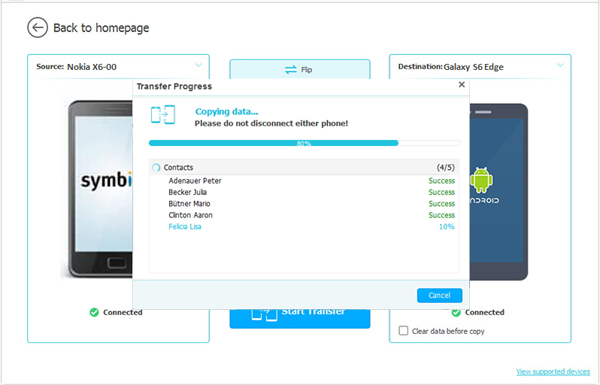
Шаг 1. После того, как вы загрузите и установите «Перенос с телефона на телефон» на свой компьютер, запустите его и выберите первую опцию «Перевод с телефона на телефон» в главном интерфейсе.
Шаг 2. Используйте два USB-кабеля для подключения Nokia и iPhone к компьютеру. Когда программа обнаружит два устройства, вы увидите, что они отображаются в окне программы рядом. Все передаваемые типы файлов перечислены посередине.
Если вы хотите перенести данные с Nokia на iPhone, вам следует разместить Nokia слева, а iPhone справа. Если они находятся не в тех местах, вы можете нажать кнопку «Перевернуть», чтобы переключить их.
Шаг 3. Отметьте галочкой категорию «Контакты» и нажмите кнопку «Начать передачу», чтобы начать процесс передачи контактов с Nokia на iPhone.
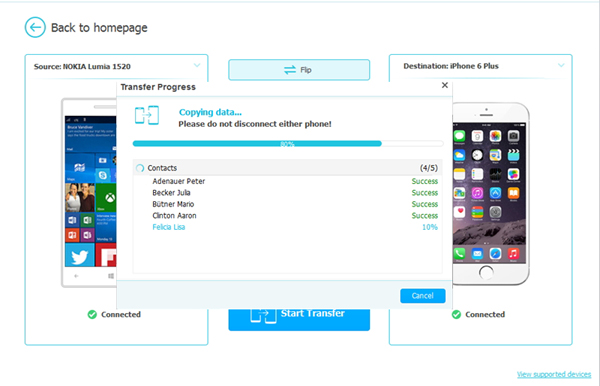
Загрузите функцию «Перевод с телефона на телефон», чтобы попробовать прямо сейчас:
Похожие статьи:
Перенос SMS-сообщений между BlackBerry и Samsung





